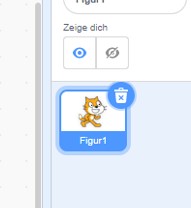Scratch starten und einrichten
1. Programm starten
Scratch ist ein Programm, welches wir über das Internet in einem Browser ausführen. Öffne dafür zunächst den Browser deiner Wahl, z.B.:
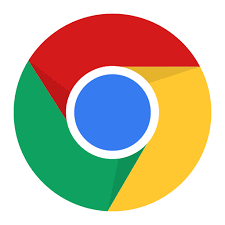 Google Chrome
Google Chrome Firefox
Firefox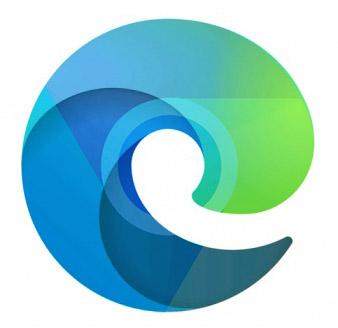 Microsoft Edge
Microsoft Edge
2. URL-Adresse eingeben
Jetzt sagen wir dem Browser, dass wir die Scratch-Seite ansehen möchten. Gib dafür in die
Adresszeile des Browsers folgenden
Text ein und bestätige die Eingabe abschließend mit der Enter-Taste.
https://scratch.mit.edu/
3. Scratch Editor öffnen
Du wirst nun automatisch auf die Übersichtsseite von Scratch weitergeleitet. Diese sieht dann in
etwa so aus:
Wir wollen nun den Scratch-Editor öffnen, in dem wir den eigentlichen Programmcode schreiben
werden. Klicke
dafür auf den Link "Entwickeln" im oberen Menü.

Es öffnet sich nun der Editor und du solltest ein Fenster ähnlich diesem sehen:
4. Editor Einstellungen
Nun kann es eigentlich schon fast losgehen. Achte bitte noch darauf, dass in deinem
Scratch-Editor die korrekte Sprache eingestellt ist.
Dies kannst du über die kleine Weltkugel im oberen Menü kontrollieren. Klicke diese an und
stelle sicher, dass in der Liste, welche sich
öffnet, "Deutsch" ausgewählt ist.
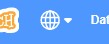
5. Achtung
Beachte weiterhin, dass du deinen Browser die ganze Zeit geöffnet lässt. Wenn du den Browser schließt und vorher dein Programm nicht gespeichert hast, dann geht dein Programm verloren!
6. Katze löschen
Beim Öffnen des Editors wird dir bereits eine vorgegebene Figur angezeigt. Es ist die
Scratch-Katze. Da wir diese (zumindest vorerst)
nicht benötigen, kannst du die Figur löschen. Nutze dazu einfach das kleine Mülleimer-Symbol
direkt an der Katze mit dem Namen "Figur 1".
Klicke dieses an und die Katze verschwindet aus dem Programm. Keine Sorge: falls dir die Katze
gefällt, können wir sie später wieder
zurückholen.